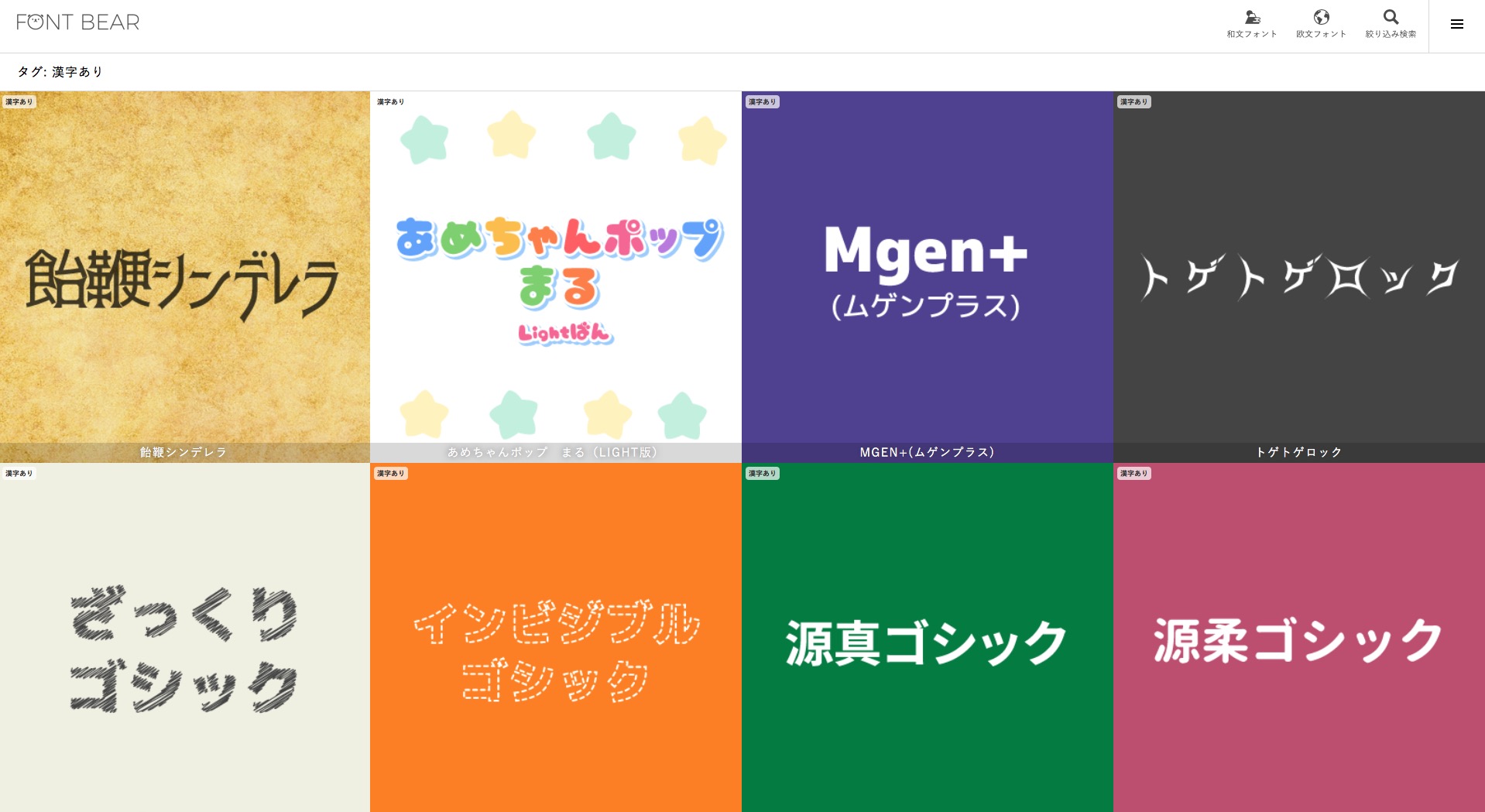今天最大的新聞是什麼?當然就是 Apple Pay 啦!
在經過近兩個月的掙扎之後,這早已推出許久,卻因為種種原因而一直無法在台灣上線的 Apple Pay 終於在今天正式上路啦~只是到底 Apple Pay 可以在哪裡使用,我們要如何才能使用 Apple Pay,相信都是許多人共同的問題。因此我就把 Apple Pay 的設定(加入信用卡),以及能使用的情境寫成一篇,給大家參考參考囉!如果各位有朋友詢問一樣的問題,也可以直接把這篇文章轉給他們看喔~
在開始之前,請先確認一件事情:你的信用卡是以下這十四家銀行之一嗎?
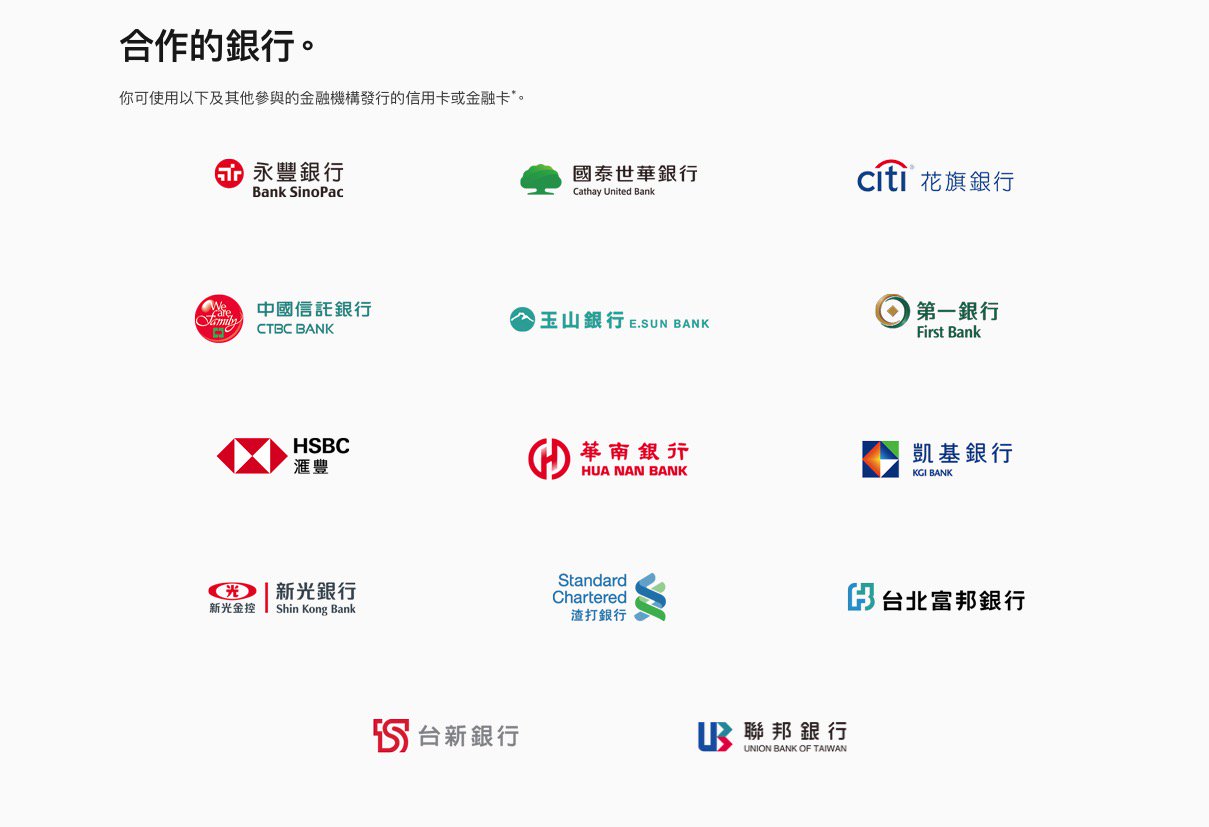
由於 Apple Pay 可用與否是依據地區以及配合銀行來決定,因此並不是台灣上路,就所有信用卡都可以使用。目前在台灣 Apple Pay 只支援上面這七家銀行:國泰世華、中國信託、玉山銀行、渣打銀行、台北富邦、台新、聯邦,只有這七家銀行的信用卡與 Visa/Master 金融卡才可使用。不過通常初次上線的時候什麼事情都有可能發生,所以如果你明明是以上七家卻還是不能使用,那就請你再等等囉~
另外,要在店面刷卡只有 iPhone 6 以後(包括 iPhone SE)的機種才支援這項功能,其他較舊款的 iPhone,或是 iPad/Mac 等裝置,就只能使用 App 商店或是線上網頁購物才能透過 Apple Pay 付款。不過 iPhone 5/5S 倒是可以藉由 Apple Watch 配對來獲得店面刷卡的功能,因此如果你雖然 iPhone 舊了一點,但只要有 Apple Watch,就還是可以用 Apple Pay 在店面刷喔!
開始設定 Apple Pay
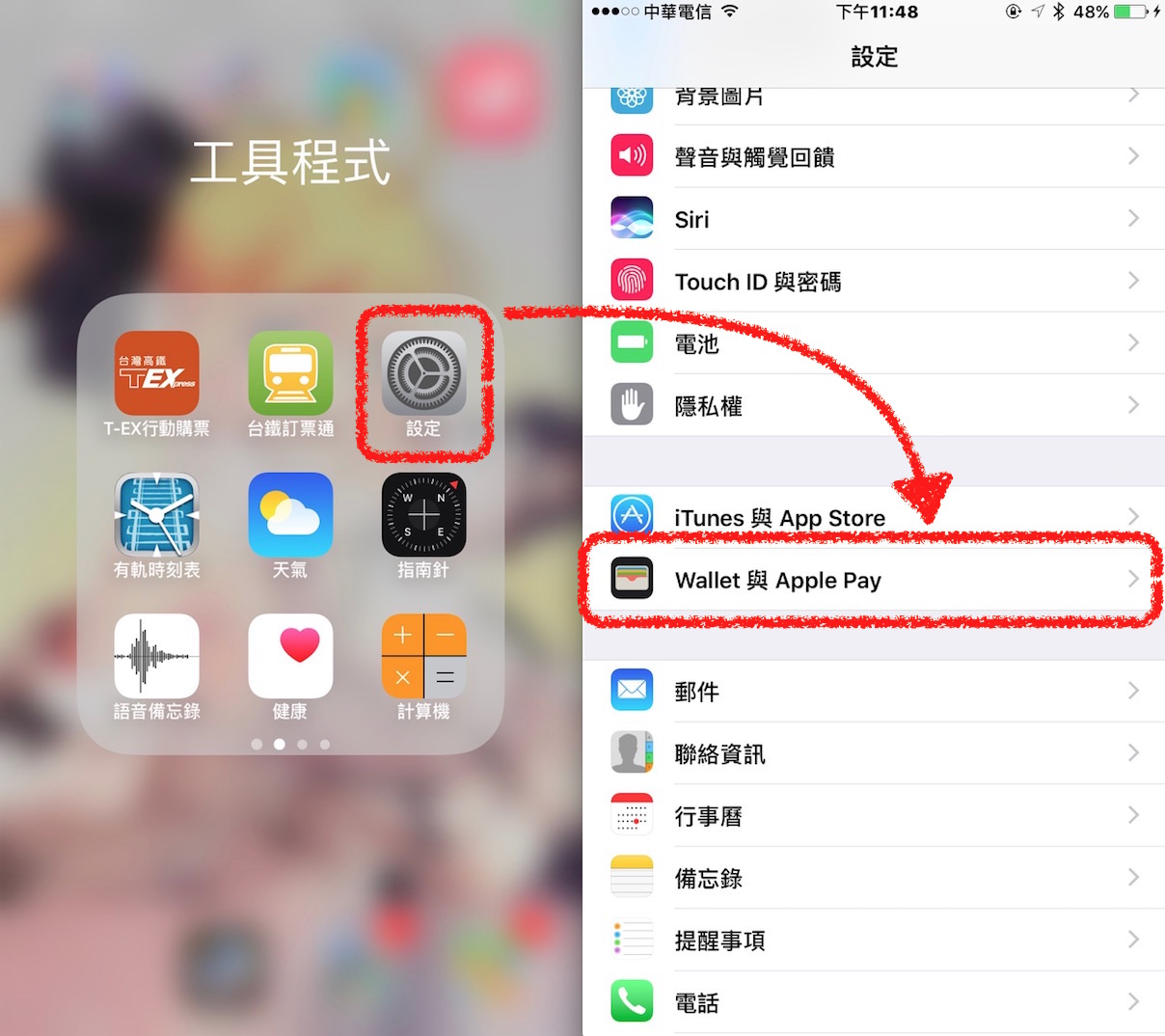
那麼要如何開始設定 Apple Pay 並加入信用卡呢?
很簡單~首先請打開你手機設定,並進入「Wallet 與 Apple Pay」項目裡。

接著點擊「加入信用卡與金融卡」選項,並持續點擊下一步。
另外,如果你要關閉按兩下 Home 鍵快速啟用 Apple Pay(例如你時常誤觸之類的),那麼你也可以在這裡把「按兩下主畫面按鈕」關掉,就不會誤觸了。(綠色是開啟、灰色是關閉)
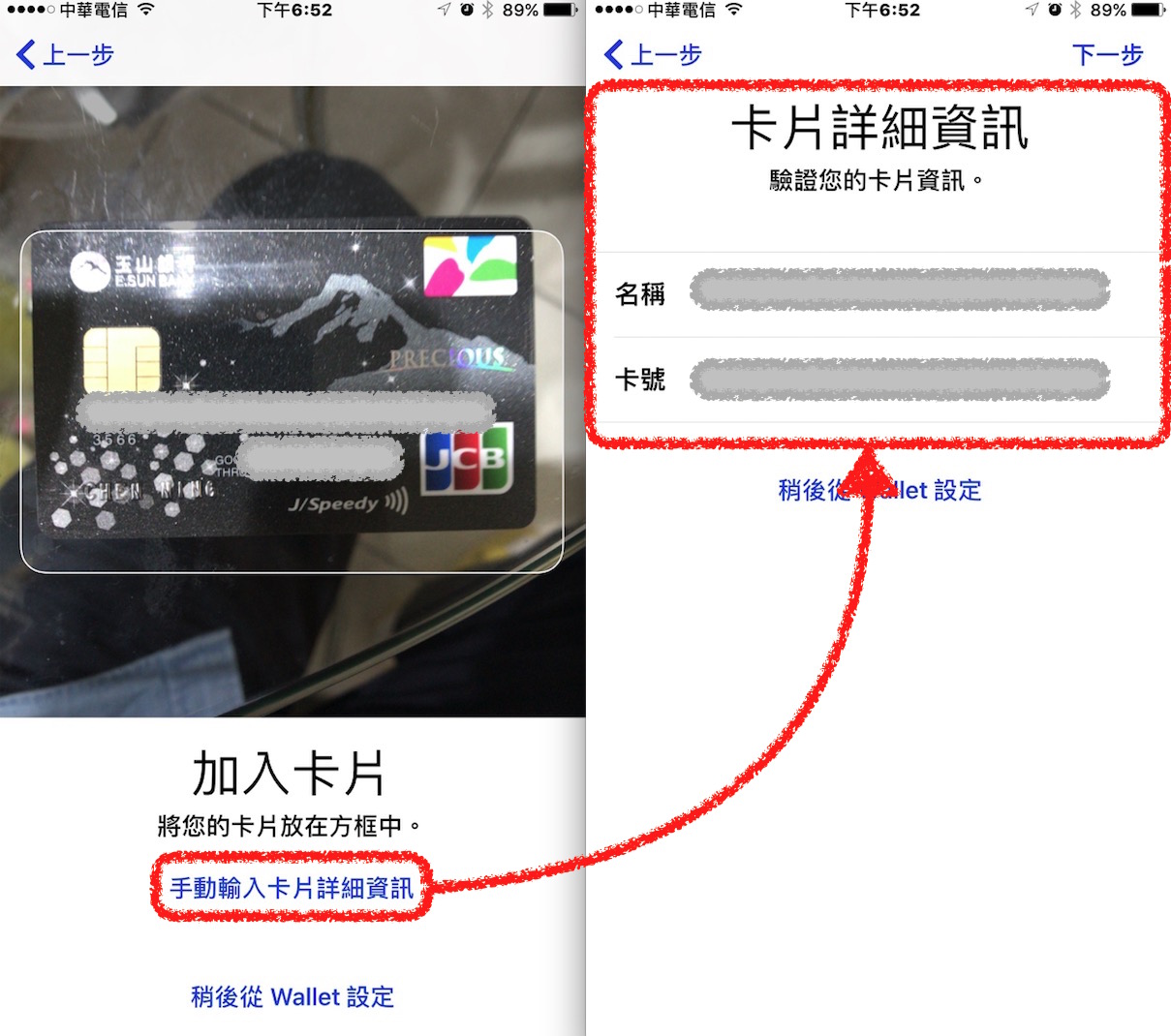
接下來你可以直接用相機掃描來加入信用卡,只要如上圖左邊這樣,把信用卡用相機拍攝並放在白色框框中,就可以自動完成信用卡辨識。不過如果你的信用卡已經過度磨損而掃描不出,也可以點擊「手動輸入卡片詳細資訊」,並依照你卡面上的資訊輸入來加入信用卡。
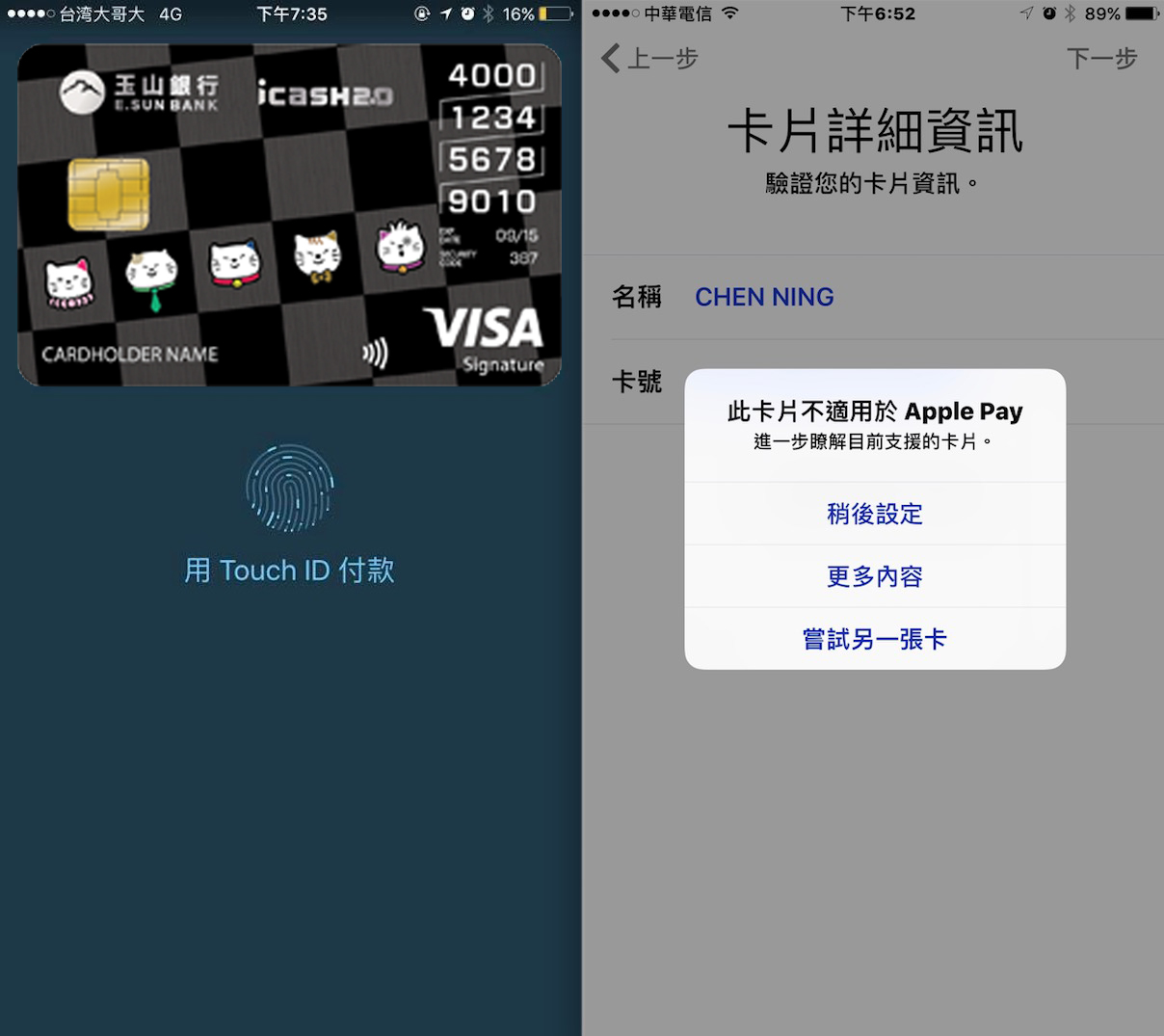
如果你的信用卡可以順利加入 Apple Pay,就會出現如上圖左邊這樣的畫面,你就可以直接拿去刷卡啦~但如果你的卡片還不支援 Apple Pay 的話,則會出現如上圖右邊這樣的畫面,那就只好再等等囉~
加完信用卡之後,我們就可以開始使用 Apple Pay 來付款啦!但有哪些情境可以使用呢?請你繼續看下去:
實體店面刷卡機直接刷卡
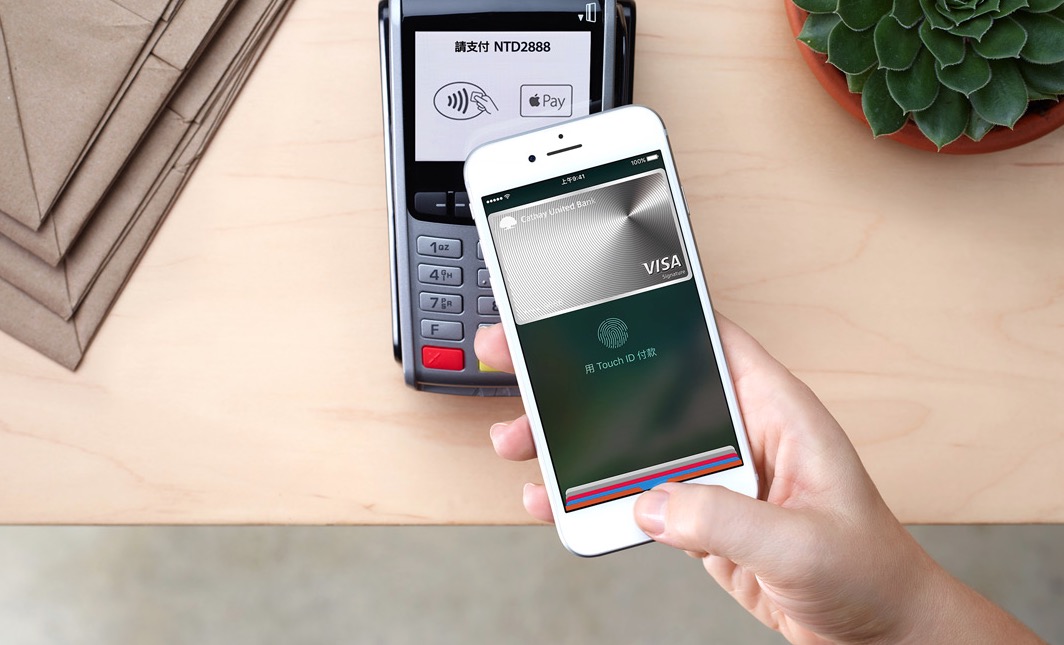
Apple Pay 最早開通的功能,就是直接在實體店面的刷卡機上依靠 NFC 感應來刷卡,只要打開 Apple Pay 並選擇你要使用的卡片,靠上刷卡機之後按下指紋辨識認證,就可以順利刷卡付款。目前新聞上都有特別強調只有指定商家才能接受 Apple Pay,但實際上根據過去的經驗,基本上只要該店家擁有支援信用卡靠卡付款(Visa payWave),就應該要能支援 Apple Pay 才是,畢竟過去已經證實只要用支援 Apple Pay 國家發卡銀行的信用卡,就能在台灣使用 Apple Pay,所以理應大家都能支援才是。
不過還是老話一句,不支援就請再等等吧!抱怨也是沒用地~
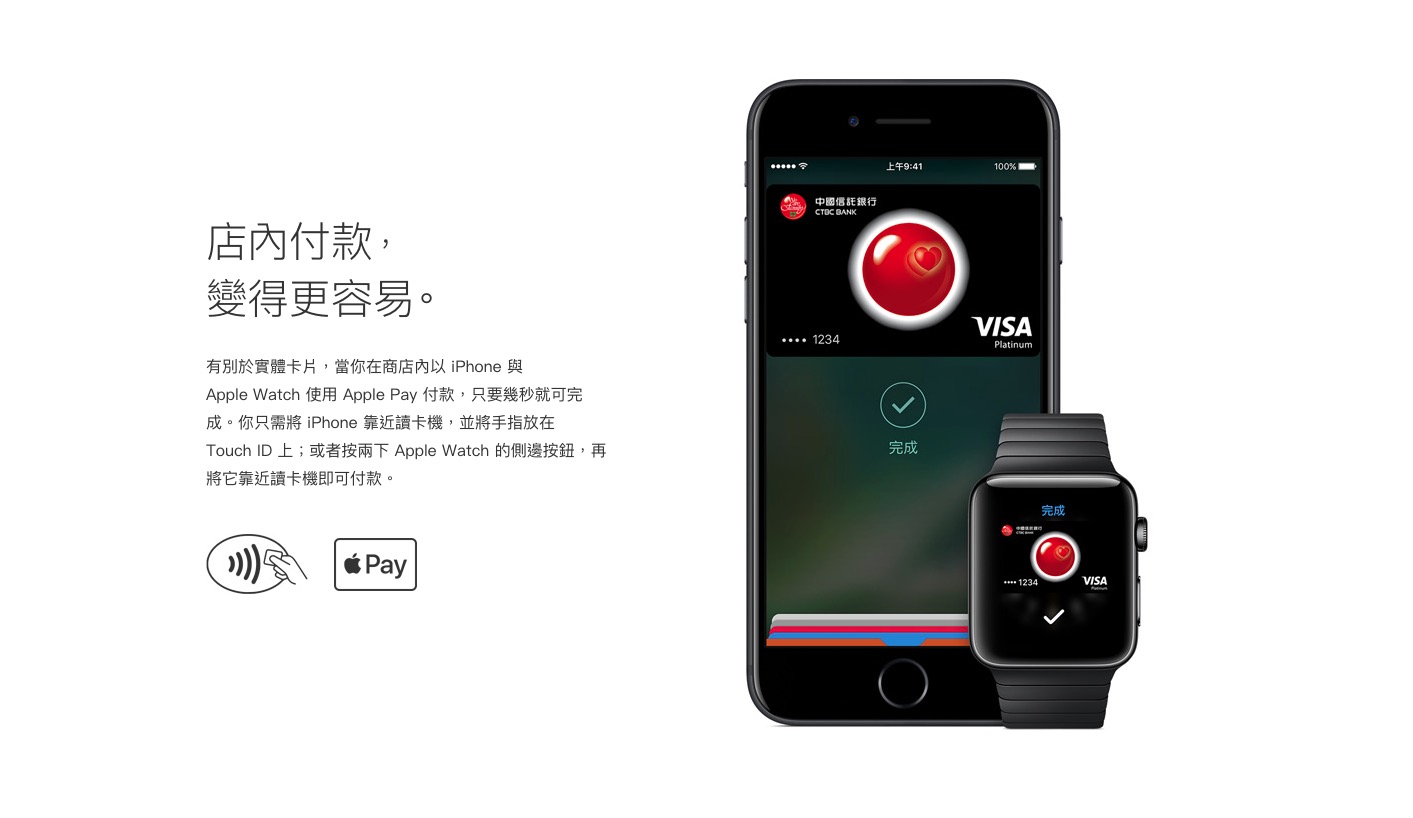
如果你有 Apple Watch 的話,也可以透過 Apple Watch 配對來使用 Apple Pay。只要你在手機上加入信用卡,就可以同步至 Apple Watch 上,付款時直接拿 Apple Watch 去靠卡感應即可付款。不過 Apple Watch 上並不需要指紋辨識認證,這是因為 Apple Watch 有「一離開手腕就自動鎖定」的設計,因此只要你能拿去付款,表示這手錶一定是戴在你手上,跟使用 Apple Watch 解鎖 Mac 是一樣的原理。
App 購物結帳
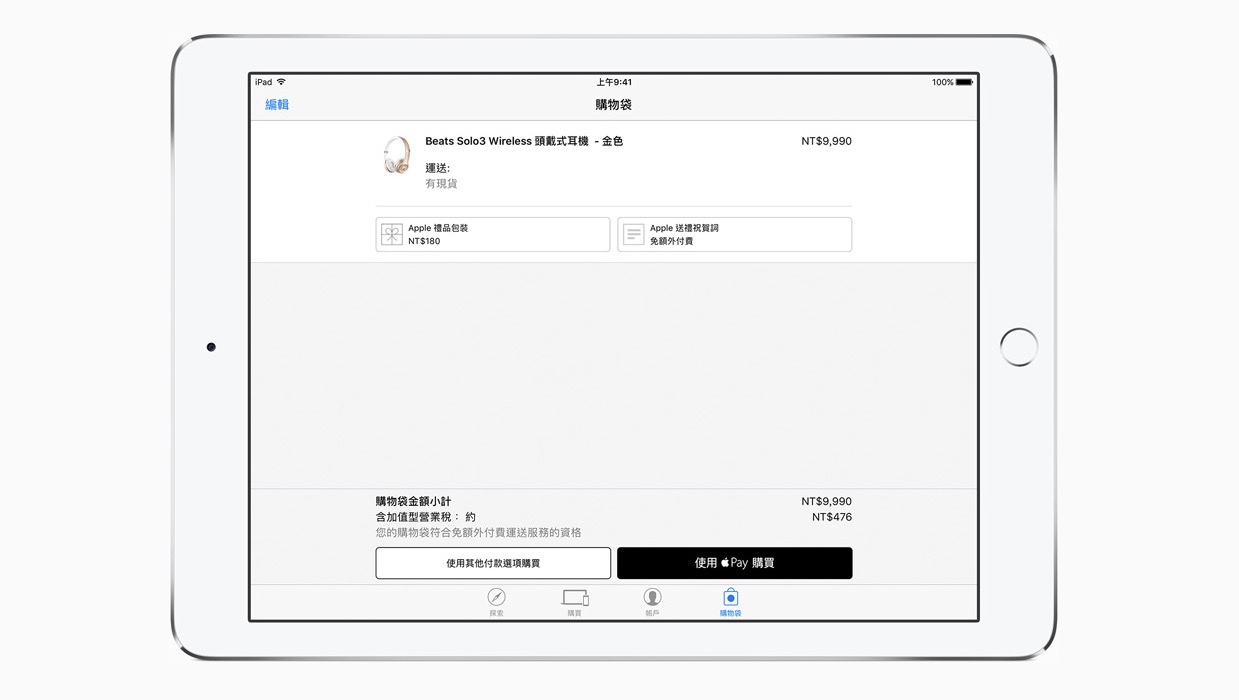
Apple Pay 有提供付款 API 給開發者使用,因此商家如果有推出購物 App,那麼只要他們有在 App 中加入 Apple Pay 的 API,就可以在結帳時直接使用 Apple Pay 來付款。這時候只要按下結帳中的 Apple Pay 按鈕,就可以利用存在 iPhone/iPad/Mac 裡的信用卡,在通過指紋認證之後直接付款囉~
Safari 線上商店也可使用 Apple Pay
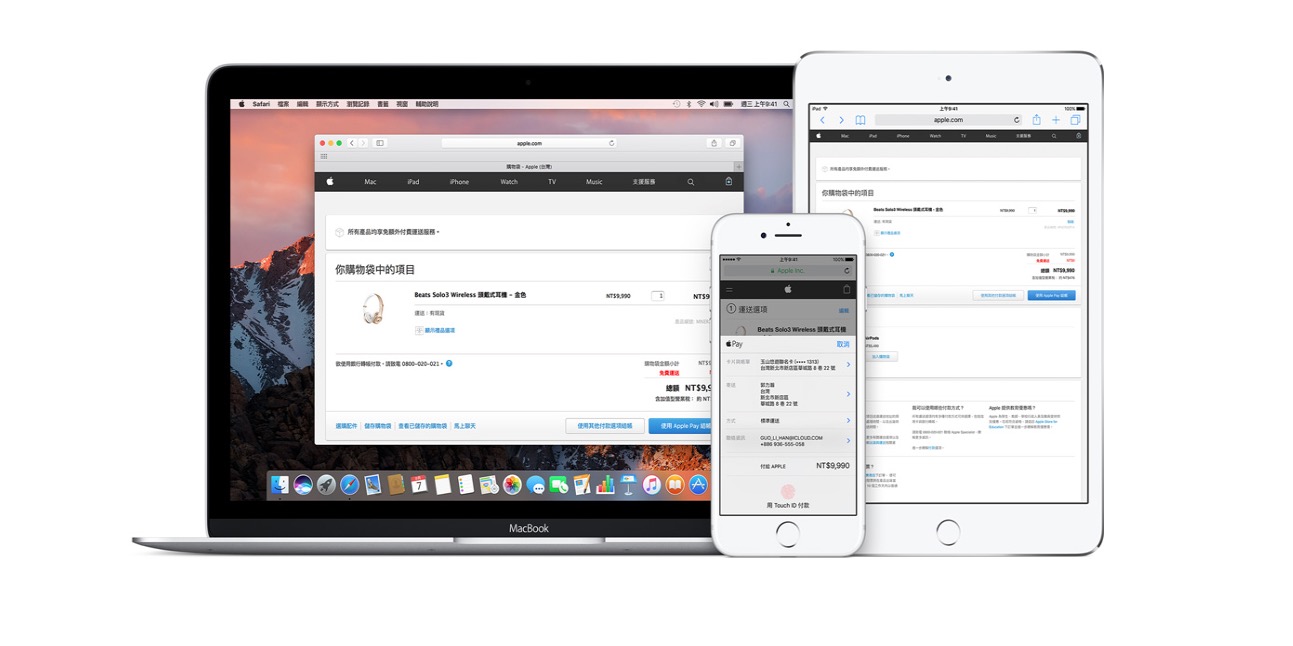
這是去年剛推出的 Apple Pay on Web 功能,只要你購物的網站上有寫入 Apple Pay 付款功能,就可以直接點擊畫面上的 Apple Pay 按鈕來付款。當你按下按鈕時,在你的 iPhone 上就會跳出要求指紋辨識認證的畫面,這時候再按下 Touch ID 驗證,就可以直接刷卡付款囉~不過這也意味這你只能用登入自己 iCloud 帳號的手機與電腦來購物,算是蘋果對安全的堅持。
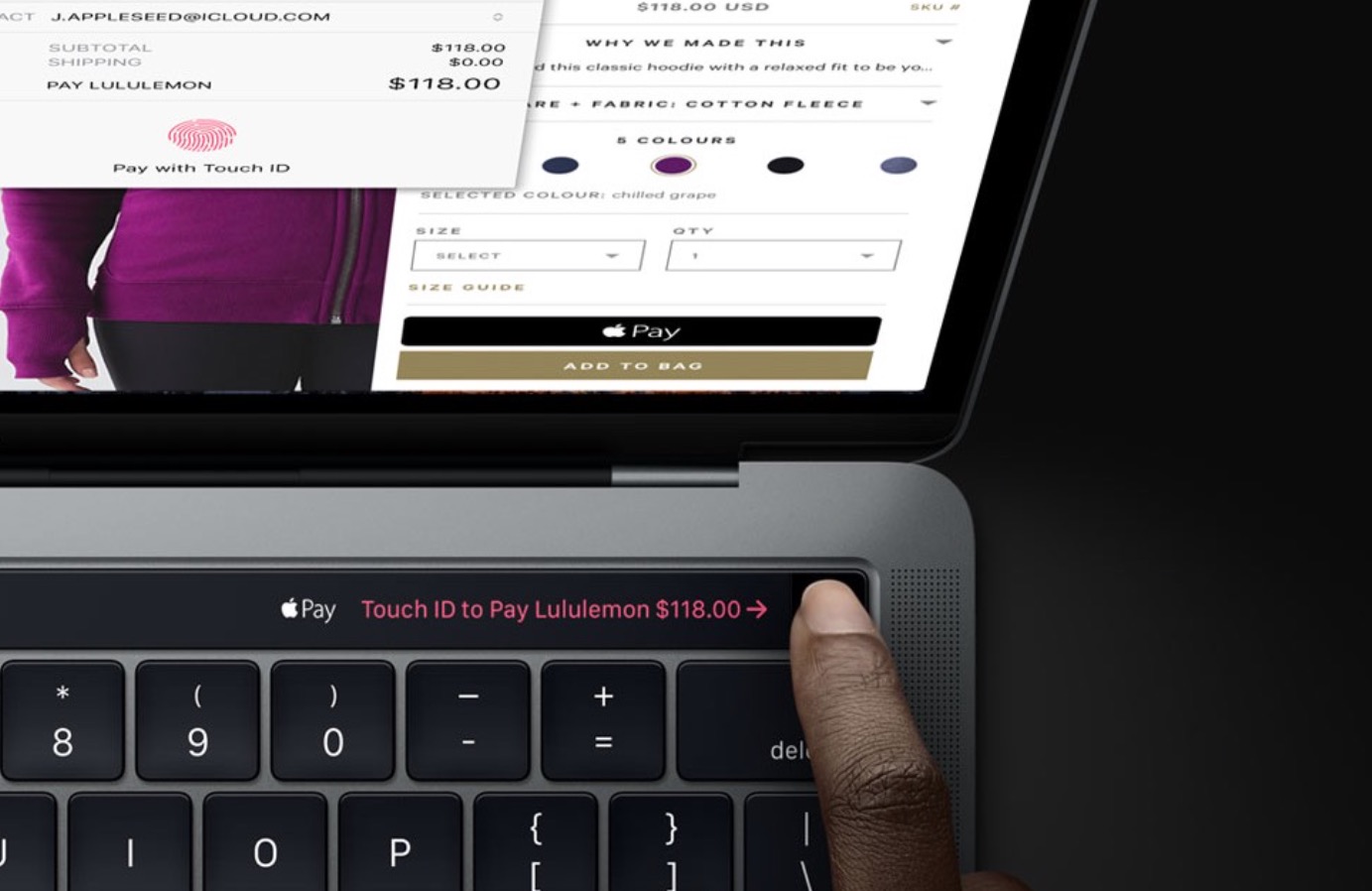
不過如果你擁有最新版的 MacBook Pro with Touch Bar,那你就不需要再掏出 iPhone 來驗證啦~只要直接按下 Touch Bar 旁邊的 Touch ID 指紋辨識,就能直接刷卡付款了,超簡單的吧!